Vous êtes une personne qui voyage souvent et votre passion débridée pour la photographie vous a fait réfléchir à la possibilité de révolutionner votre façon de prendre vos clichés. Compte tenu de la popularité récente des photos panoramiques, vous vous êtes donc demandé s'il était possible de profiter de l'appareil photo par défaut de votre appareil Android ou iOS pour réussir cette intention ou si, pour ce faire, vous deviez utiliser un appareil photo professionnel.
Si les choses sont exactement comme je les ai décrites et que vous voulez en savoir plus sur comment prendre des photos panoramiques, sachez que vous êtes tombé sur le bon tuto au bon moment ! Faire des photos panoramiques est vraiment simple et je vais vous aider à découvrir comment le faire : vous n'avez pas besoin d'utiliser des appareils dédiés, vous pouvez effectuer cette opération via votre smartphone, quel que soit son modèle ou le système d'exploitation qu'il utilise, rapidement et immédiatement , en profitant de la «fonction spéciale intégrée dans l'appareil photo de la même.
Comment dit-on? Vous ne savez pas si votre mobile est si moderne et dispose de ce mode de prise de vue ? Ne vous inquiétez pas, j'ai d'autres solutions en tête et je veux vous en parler dans ce tutoriel. Il existe en effet des applications gratuites pour Android et iOS capables de remplacer l'application appareil photo par défaut pour créer des photos panoramiques. Dans ce guide, je vais donc vous parler en détail des différentes options qui s'offrent à vous, en vous expliquant étape par étape comment les utiliser. Es-tu prêt à commencer? Eh bien, alors asseyez-vous confortablement, prenez votre appareil et lisez attentivement les instructions que je m'apprête à vous donner. Je vous souhaite une bonne lecture et beaucoup de plaisir !
Prenez des photos panoramiques sur Android

Les appareils Android modernes n'ont généralement pas besoin d'une application tierce pour prendre des photos panoramiques, car ils intègrent cette fonctionnalité directement dans leur appareil photo par défaut. Je peux donc vous expliquer en détail comment réussir, mais vous devez tenir compte du fait que les étapes indiquées peuvent varier selon le modèle de l'appareil que vous possédez : certains des plus célèbres fabricants de smartphones et tablettes Android ont en effet l'habitude de personnaliser l'interface utilisateur du système d'exploitation développé par Google.
pour prendre des photos panoramiques il faut donc agir via la caméra par défaut ; puis appuie sur l'icône appareil photo que vous pouvez voir sur l'écran principal de votre appareil (c'est celui avec le symbole d'un appareil photo). Maintenant, localisez le mode de prise de vue panoramique dans les paramètres de l'application. Comme je l'ai mentionné dans les lignes précédentes, cette procédure peut varier en fonction de l'appareil utilisé ; dans les lignes suivantes j'indique donc les procédures qui se réfèrent à l'appareil Android en ma possession (Wiko Lenny 3).
Pour trouver le mode Panoramica, appuie sur le bouton avec le symbole de l'image (situé en haut) pour accéder à la section des options, celle dans laquelle tous les modes de prise de vue disponibles sont visibles. Appuyez maintenant sur le bouton Prise de vue panoramique pour activer le mode Panoramica et, pour prendre une photo avec ce mode actif, suivez les instructions qui s'affichent à l'écran.
Habituellement, la procédure à suivre consiste à appuyer sur le bouton déclencheur (Le symbole d'un cercle ou l' symbole de la caméra) puis en déplaçant lentement le smartphone ou la tablette sur une ligne horizontale droite, déplaçant ainsi l'appareil vers la droite ou la gauche. En résumé, vous devez déplacer votre appareil pour cadrer la zone à inclure dans la prise de vue panoramique.
Le mode de prise de vue panoramique s'arrête automatiquement une fois la zone d'extension maximale atteinte mais, si vous le souhaitez, vous pouvez interrompre manuellement l'opération : pour cela, appuyez sur la touche déclencheur, ce qu'il présente le symbole d'un cercle ou un appareil photo.
À la fin de la prise de vue, l'image sera traitée et sera automatiquement enregistrée dans la mémoire de l'appareil, pour être également visible ultérieurement. Pour le voir, appuyez sur le bouton avec le symbole de la galerie multimédia, situé dans le coin inférieur gauche. Sinon, allez directement à l'application photo o galerie, c'est celui lié à la galerie de photos par défaut de votre appareil.
Prenez des photos panoramiques sur iOS
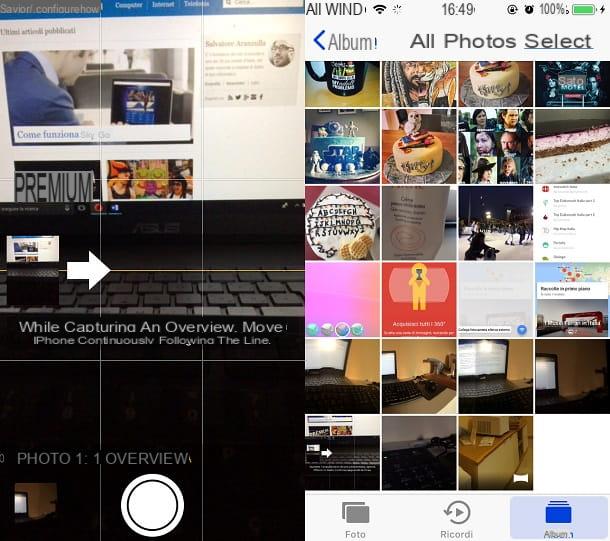
en ce qui concerne iPhone e iPad, le mode de prise de vue panoramique est déjà intégré à l'application par défaut appareil photo. Cela dit, la première chose que vous devez faire est d'appuyer sur l'icône de l'application en question (présente le symbole d'un appareil photo) situé sur l'écran principal de votre appareil, puis utilisez le menu ci-dessous pour localiser l'élément Panoramica. Si vous ne voyez pas ce libellé, déplacez les éléments que vous voyez à l'écran avec votre doigt afin de le trouver et appuyez dessus.
Maintenant, à l'aide de l'appareil photo de votre appareil, cadrez l'environnement et lorsque vous êtes prêt, appuyez sur bouton rond dans le centre. Déplacez ensuite votre appareil latéralement sur une ligne droite, en vous laissant guider par les lignes que vous voyez à l'écran et par l'indicateur avec le symbole de flèche. Déplacez ensuite le marqueur d'un côté à l'autre de l'écran, en gardant toujours la flèche sur la ligne centrale, jusqu'à ce que la photo soit automatiquement enregistrée dans la pellicule. Si vous le souhaitez, vous pouvez arrêter la prise de vue à tout moment en appuyant sur déclencheur (est celui avec le symbole du cercle vous voyez au centre).
A la fin de la prise de vue, la photo est automatiquement traitée et enregistrée dans la mémoire de votre appareil ; vous pouvez le voir en appuyant sur sa miniature en bas à gauche. Sinon, appuyez sur l'application photo, sur l'écran principal de votre appareil, pour afficher l'album Panoramique et retrouvez la photo que vous avez prise tout aussi facilement.
Application pour prendre des photos panoramiques
Si l'application Appareil photo incluse dans votre smartphone ne vous satisfait pas pleinement, vous pouvez prendre des photos panoramiques même avec un 'application tierce. À cet égard, dans les lignes suivantes, je souhaite vous expliquer comment profiter de cette opportunité, en soulignant certaines applications gratuites pour Android et iOS.
Facebook (Android / iOS)
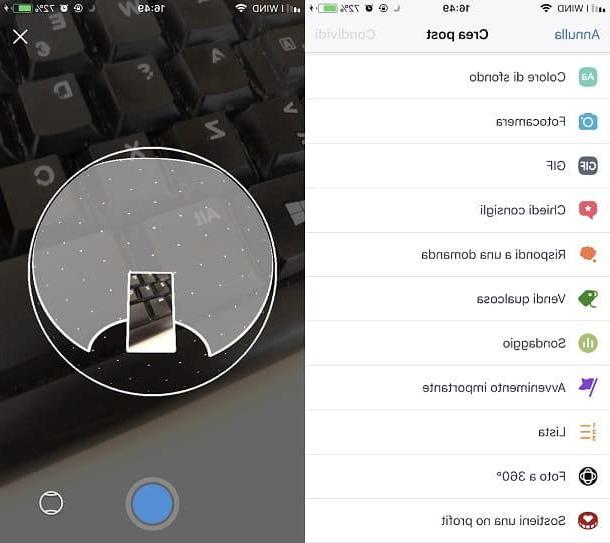
Vous n'êtes probablement pas au courant, mais l'application officielle de Facebook intègre une fonctionnalité qui vous permet de prendre des photos à 360° et les publier rapidement dans le réseau social lui-même.
Si vous avez déjà installé le Facebook sur votre appareil Android ou iOS (sinon, lisez ce tutoriel dans lequel je vais vous expliquer comment le faire), appuyez sur son icône, puis appuyez sur le champ de texte correspondant à l'élément A quoi penses-tu?. Dans le menu que vous voyez à l'écran, cliquez sur le libellé Photo à 360 °, puis appuie sur le bouton OK et préparez-vous à prendre la photo panoramique.
Pour prendre une photo panoramique via l'application Facebook il y a deux modes, visibles en appuyant sur le bouton avec le symbole rond situé en bas à droite : le premier prend une photo panoramique, tandis que le second sert à faire une photo sphérique.
Êtes-vous prêt à prendre une photo? Oui? Très bon; cadrez l'environnement environnant, gardez le curseur que vous voyez sur l'écran au centre et faites pivoter l'appareil dans le cadre (vous devez suivre les lignes que vous voyez à l'écran), jusqu'à la fin de la prise de vue. Une fois cela fait, la photo sera traitée et visible à l'écran, intégrée dans un post par Facebook. Si vous souhaitez le publier sur le réseau social, appuyez sur le bouton Partager sur les médias sociaux. Sinon, appuyez sur le bouton avec le symbole (X); la photo sera enregistrée dans la mémoire de votre appareil, dans la galerie multimédia de votre appareil, dans le dossier Facebook.
Google Street View (Android/iOS)
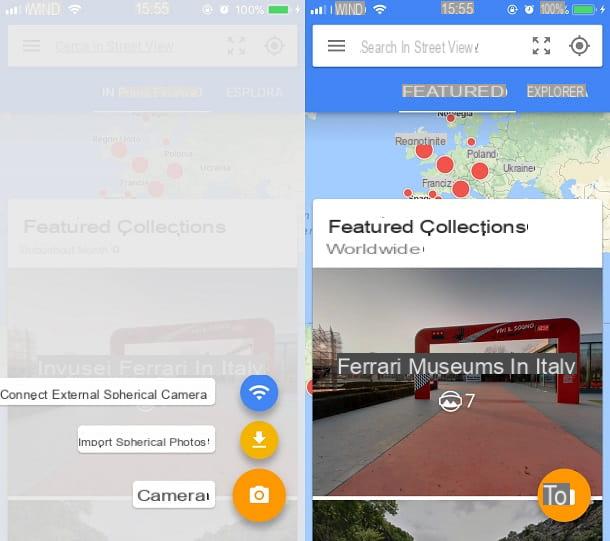
Une application alternative valable, qui peut être utilisée pour la création de photos panoramiques, est Google Street View, application connue pour visualiser et prendre des photos à 360° de lieux et de paysages du monde entier.
Si vous souhaitez l'utiliser, téléchargez-le sur votre appareil Android ou iOS. Cliquez ensuite sur l'icône respectivement Play Store ou le 'App Store puis, à l'aide du moteur de recherche interne, tapez Google Street View. Une fois l'application identifiée, installez-la en appuyant sur les boutons Installer e J ’accepte, à partir d'Android, tandis que sur iOS, appuyez sur les boutons Ottieni e Installer, puis valider l'installation via le toucher ID, le Identifiant du visage ou en tapant le mot de passe de votre compte iCloud. Dans les deux cas, à la fin de l'installation, appuyez sur le bouton Avri ou démarrez l'application en appuyant sur son icône qui aura été ajoutée à l'écran principal de votre appareil.
Lorsque l'application est en cours d'exécution, passez le didacticiel d'introduction en appuyant sur Sauter, appuyez sur le bouton avec le symbole de la caméra situé en bas, puis sur l'article appareil photo et suivez les instructions à l'écran, qui vous demanderont de déplacer votre appareil pour encadrer le curseur circulaire, en le maintenant immobile quelques secondes aux points indiqués. A la fin de la prise de vue, appuyez sur le bouton avec le symbole pour activer le traitement de la photo qui s'affichera alors à l'écran. La photo panoramique réalisée avec cette application sera enregistrée dans la galerie multimédia de votre appareil, à l'intérieur du dossier Panorama.
Autres applications pour prendre des photos panoramiques
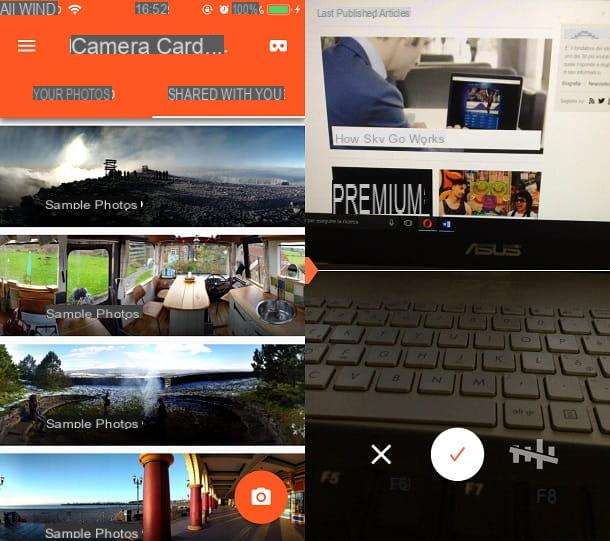
Les solutions de prise de photos panoramiques que je vous ai rapportées dans ce tutoriel n'ont pas pu répondre à vos besoins ? Vous souhaitez d'autres conseils similaires sur les applications à utiliser pour la réalisation de ce type de photo ? Ne vous inquiétez pas, je peux toujours vous aider et vous orienter vers d'autres outils utiles. Lisez attentivement les lignes suivantes - je suis sûr que vous trouverez l'application qui vous convient.
- Panorama 360 (Android / iOS) - il s'agit d'une application gratuite qui peut être utilisée sur les appareils Android e iOS pour faire des photos panoramiques. Ceci, similaire à l'application Google Street View, intègre également la visualisation de photos et de vidéos 360° partagées par d'autres utilisateurs. La principale différence est que vous devez acheter la version payante (qui coûte 3,49 €) si vous souhaitez prendre des photos panoramiques en haute résolution.
- Caméra carton (Android/iOS) – quest'app par Android e iOS il est développé par Google et, bien qu'il soit conçu pour la visualisation de contenus multimédia dédiés à la réalité virtuelle, il peut être facilement utilisé pour la création de photos panoramiques. Son interface utilisateur est certainement l'un de ses principaux atouts, car elle est très simple et immédiate. Il convient également de noter la présence d'une fonctionnalité native qui est utilisée pour l'enregistrement audio lors de la prise de photos panoramiques.


























